Jak włączyć tryb ciemny w systemie Windows 11
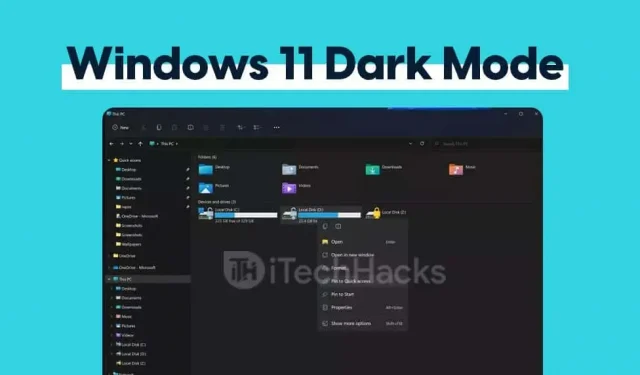
Wielu użytkowników lubi tryb ciemny systemu Windows 11. Użytkownicy mogą korzystać ze swoich urządzeń w trybie ciemnym w nocy, nie męcząc oczu i wygląda to bardziej stylowo. Tryb ciemny został pierwotnie wprowadzony w systemie Windows 10 i jest teraz dostępny w systemie Windows 11. Użytkownicy mogą łatwo włączyć tryb ciemny w systemie Windows 11, zmieniając ustawienia. W tym artykule dowiesz się, jak włączyć tryb ciemny w systemie Windows 11 za pomocą ustawień.
Włącz tryb ciemny systemu Windows 11 za pomocą ustawień
Aby włączyć tryb ciemny w systemie Windows 11, wykonaj następujące kroki:

- Otwórz menu Start na komputerze, a następnie znajdź ustawienia i otwórz je. Możesz jednocześnie nacisnąć klawisz Windows + I, aby otworzyć ustawienia komputera.
- Teraz przejdź do sekcji personalizacji w ustawieniach.
- Na lewym pasku bocznym kliknij opcję kolorów.
- W sekcji Kolor zobaczysz opcję Wybierz swój kolor. Możesz teraz wybrać ciemny kolor, jasny kolor lub niestandardowy kolor z menu rozwijanego.

- Światło – przełączy system Windows 11 w tryb jasny. Domyślnie komputer jest w trybie łatwym.
- Ciemny. Spowoduje to przełączenie komputera w tryb ciemny.
- Zwyczaj. Korzystając z tej opcji, możesz ustawić, które elementy systemu Windows będą wyświetlane w trybie ciemnym, a które w trybie jasnym.
Oto jak włączyć tryb ciemny za pomocą ustawień w systemie Windows 11.
Zmień motyw na ciemny bez aktywacji systemu Windows
Powyższa metoda omawia sposób zmiany koloru na ciemny. Jeśli chcesz całkowicie zmienić wygląd i sposób działania systemu Windows 11, możesz to zrobić, wykonując następujące czynności:

- Przejdź do ustawień komputera z menu Start. Lub po prostu naciśnij kombinację klawiszy Windows + I, aby otworzyć ustawienia komputera.
- Teraz w ustawieniach przejdź do sekcji personalizacji.
- Kliknij opcję motywu, którą znajdziesz na lewym pasku bocznym.
- Przewiń w dół, aby znaleźć sekcję zmiany motywu po prawej stronie okna. Kliknij ciemny motyw systemu Windows. U góry zobaczysz aktualny motyw Windows (ciemny). Spowoduje to zmianę bieżącego motywu na ciemny motyw. Ciemny motyw zostanie zastosowany do całego interfejsu użytkownika systemu Windows.
Ostatnie słowa
To kończy proces włączania trybu ciemnego na komputerze z systemem Windows 11 poprzez ustawienia i wpłynie tylko na systemowy interfejs użytkownika i programy, dla których interfejs użytkownika jest ustawiony jako domyślny. Jeśli interfejs aplikacji jest ustawiony na jasny, powyższe ustawienie nie włączy trybu ciemnego dla tej aplikacji. W rezultacie, jeśli chcesz używać trybu ciemnego we wszystkich swoich aplikacjach, upewnij się, że ich motyw/interfejs użytkownika jest ustawiony jako domyślny.



Dodaj komentarz